So aktualisieren Sie das Roku 1
Wie viele andere elektronische Geräte und Computer muss sich der Roku 1 regelmäßig selbst aktualisieren, um Probleme zu beheben oder neue Funktionen hinzuzufügen.
Diese Updates können manuell installiert werden, indem Sie auf ein Menü auf dem Gerät zugreifen, in dem nach derzeit verfügbaren Updates gesucht und diese installiert werden. Die Schritte in diesem Artikel wurden auf einem Roku 1 ausgeführt, funktionieren jedoch auch für andere Roku-Modelle, auf denen bereits die in den folgenden Screenshots gezeigte Systemsoftware ausgeführt wird.
So installieren Sie ein Systemupdate für das Roku 1
Wenn Ihr Roku 1 bereits mit dem Internet verbunden ist, ist es wahrscheinlich bereits so konfiguriert, dass Updates automatisch installiert werden. Wenn Sie jedoch wissen, dass ein Systemupdate vorliegt oder das Gerät seit einiger Zeit nicht mehr aktualisiert wurde, können Sie diese Schritte ausführen, um manuell nach einem Update zu suchen.
Schritt 1: Drücken Sie die Home- Taste, um zum Startbildschirm des Roku 1 zurückzukehren. Scrollen Sie dann nach unten zur Option Einstellungen und drücken Sie die OK- Taste auf Ihrer Fernbedienung, um sie auszuwählen.

Schritt 2: Scrollen Sie nach unten und wählen Sie die Option System Update .
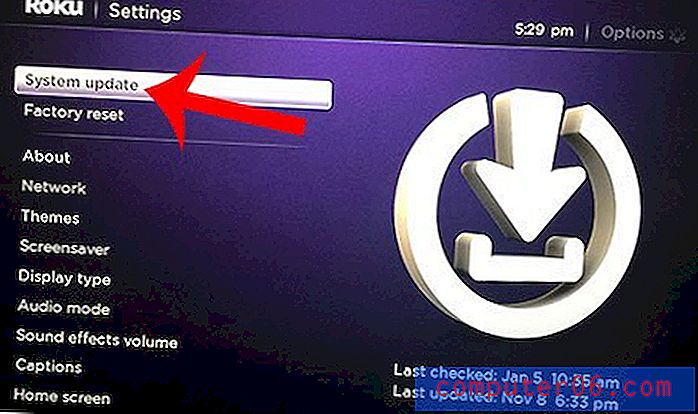
Schritt 3: Drücken Sie die OK- Taste auf Ihrer Fernbedienung, um die Option Jetzt prüfen auszuwählen.
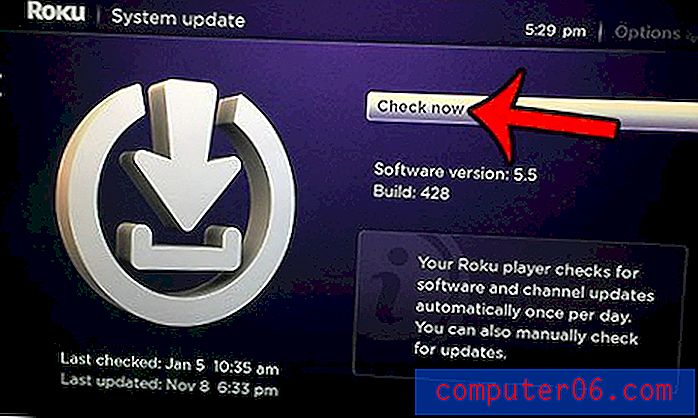
Wenn ein Update verfügbar ist, können Sie es installieren. Beachten Sie, dass für die Installation eines Updates möglicherweise ein Neustart Ihres Roku 1 erforderlich ist.
Haben Sie darüber nachgedacht, eine neue Set-Top-Box zu bekommen? Dieser Artikel, in dem Roku 3 und Apple TV verglichen werden, zeigt einige wichtige Unterschiede zwischen den beiden Geräten.



